Foxmail设置群发单显邮件的方法
时间:2024-05-02 10:52:56作者:极光下载站人气:215
foxmail是一款企业邮箱工具,我们可以将我们工作需要的一些邮件通过该邮箱工具进行发送出去,在该邮箱工具中可以登录多种邮箱账号进行操作,一些小伙伴想要批量发送邮件给多个好友,那么我们该如何设置呢,这种情况下,我们可以先在群组中找到我们需要发送的邮箱账号,选择该账号下需要发送邮件的联系人,之后进入到写邮件的窗口中,之后设置一下分别发送就好了,下方是关于如何使用foxmail设置群发单显邮件的具体操作方法,如果你需要的情况下可以看看方法教程,希望小编的教程对大家有所帮助。
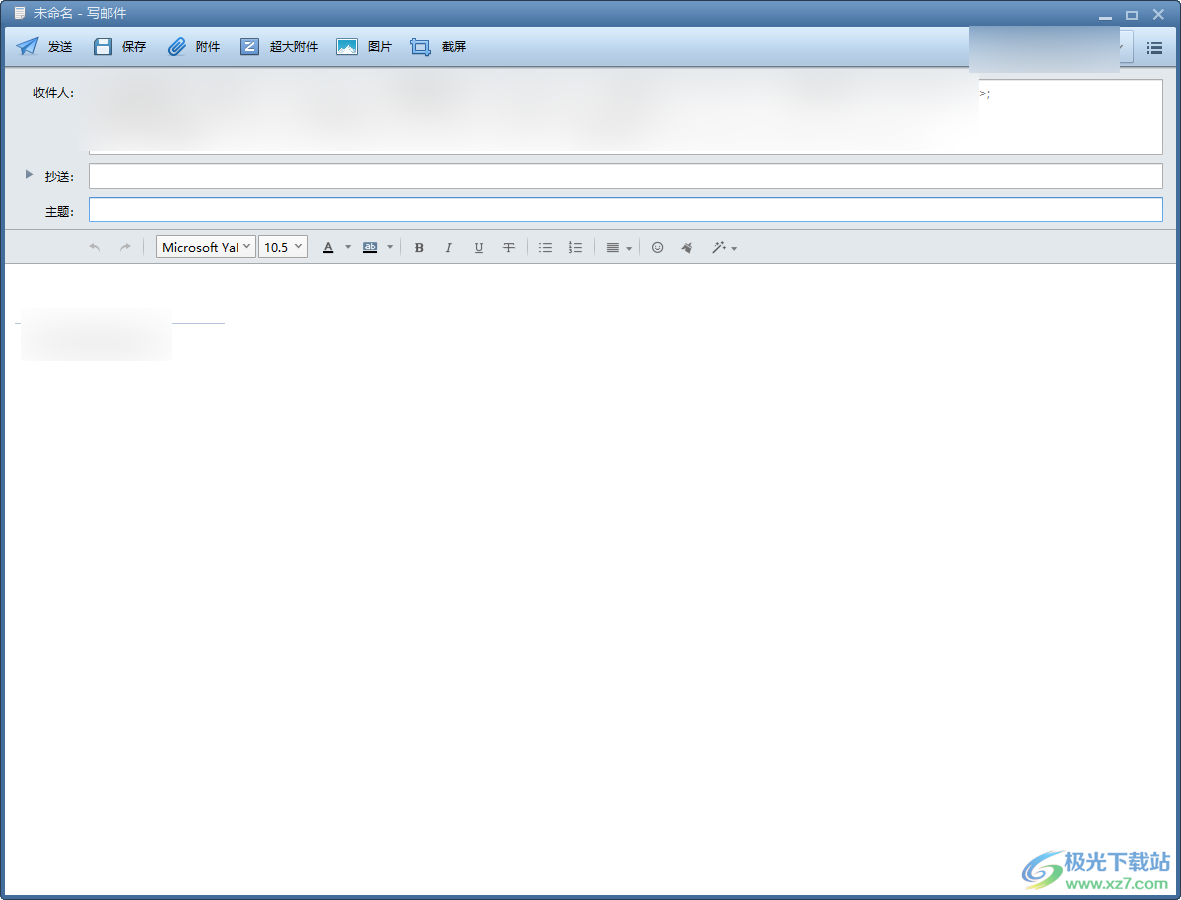
方法步骤
1.首先,我们需要在打开的foxmail中,将左下角的联系人图标按钮点击打开。
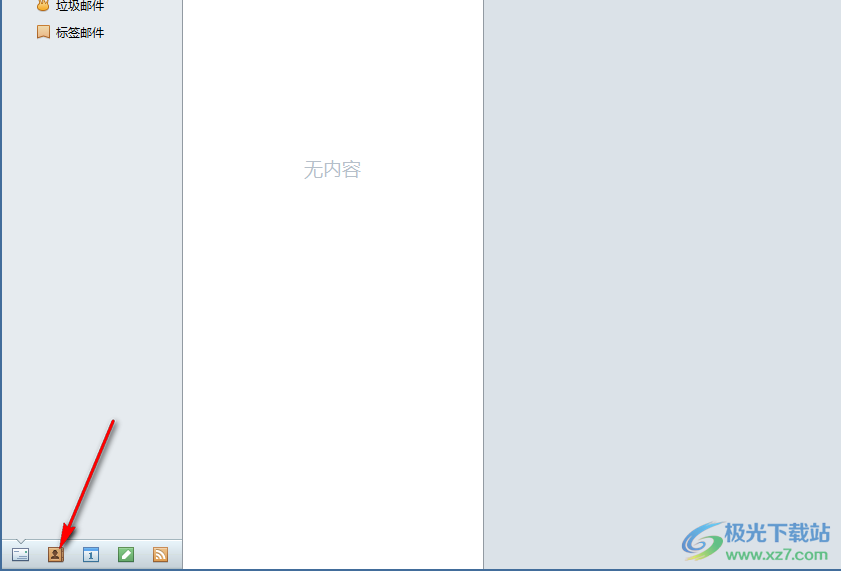
2.这时候,我们就可以在打开的窗口中,选择自己需要的一个文件夹或者是邮箱账号。
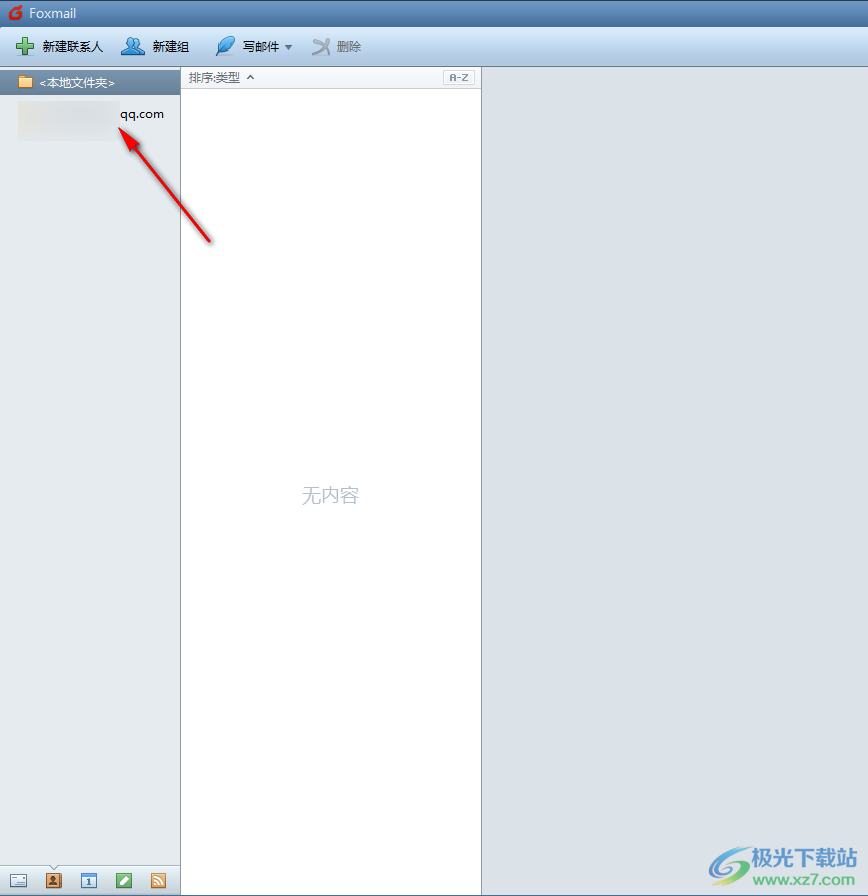
3.之后,我们选择好联系人之后,再点击上方的【写邮件】选项。
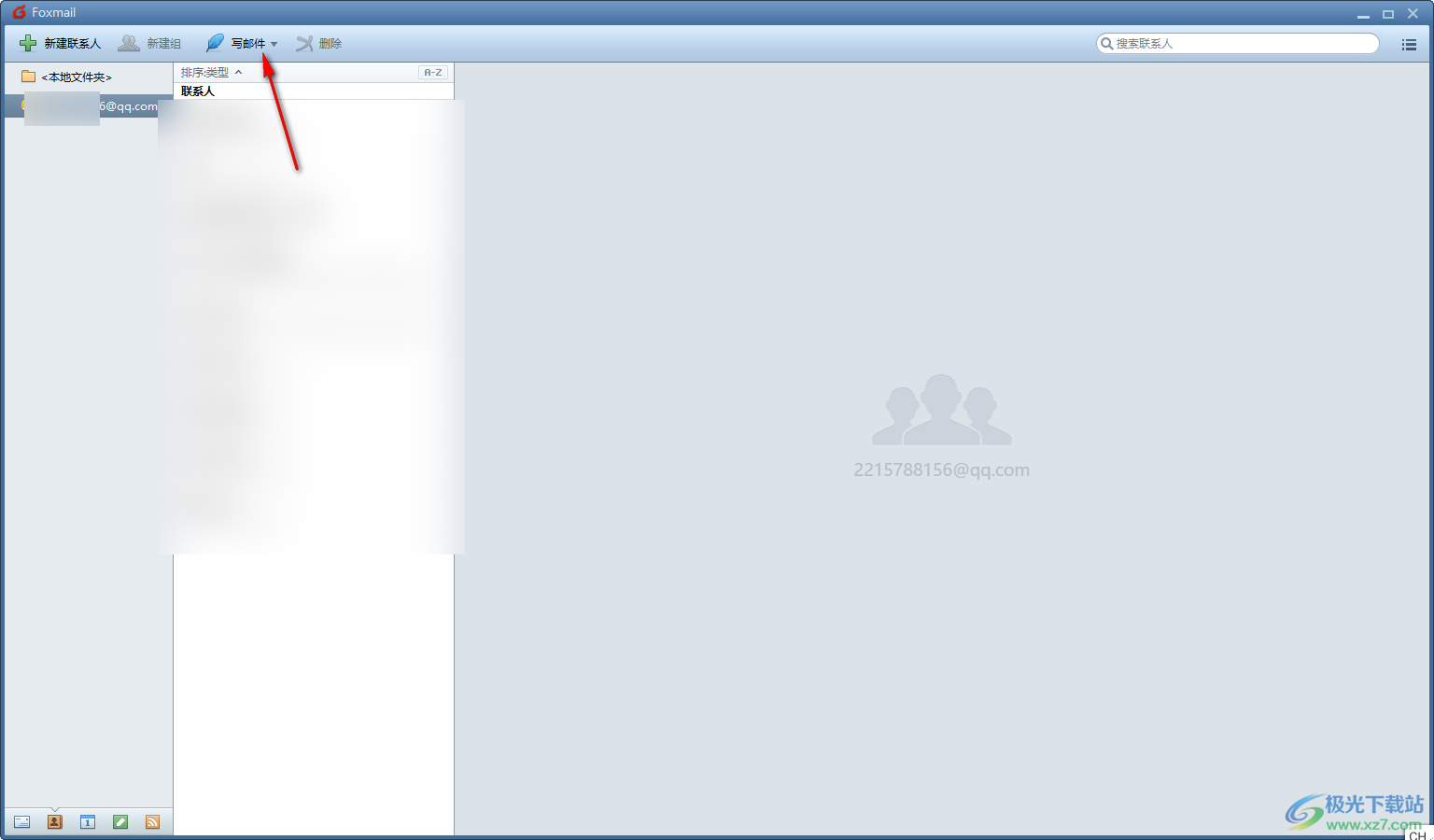
4.进入到写邮件的窗口中,在页面上的【收件人】就是我们选中的邮箱账号中的联系人,如图所示。
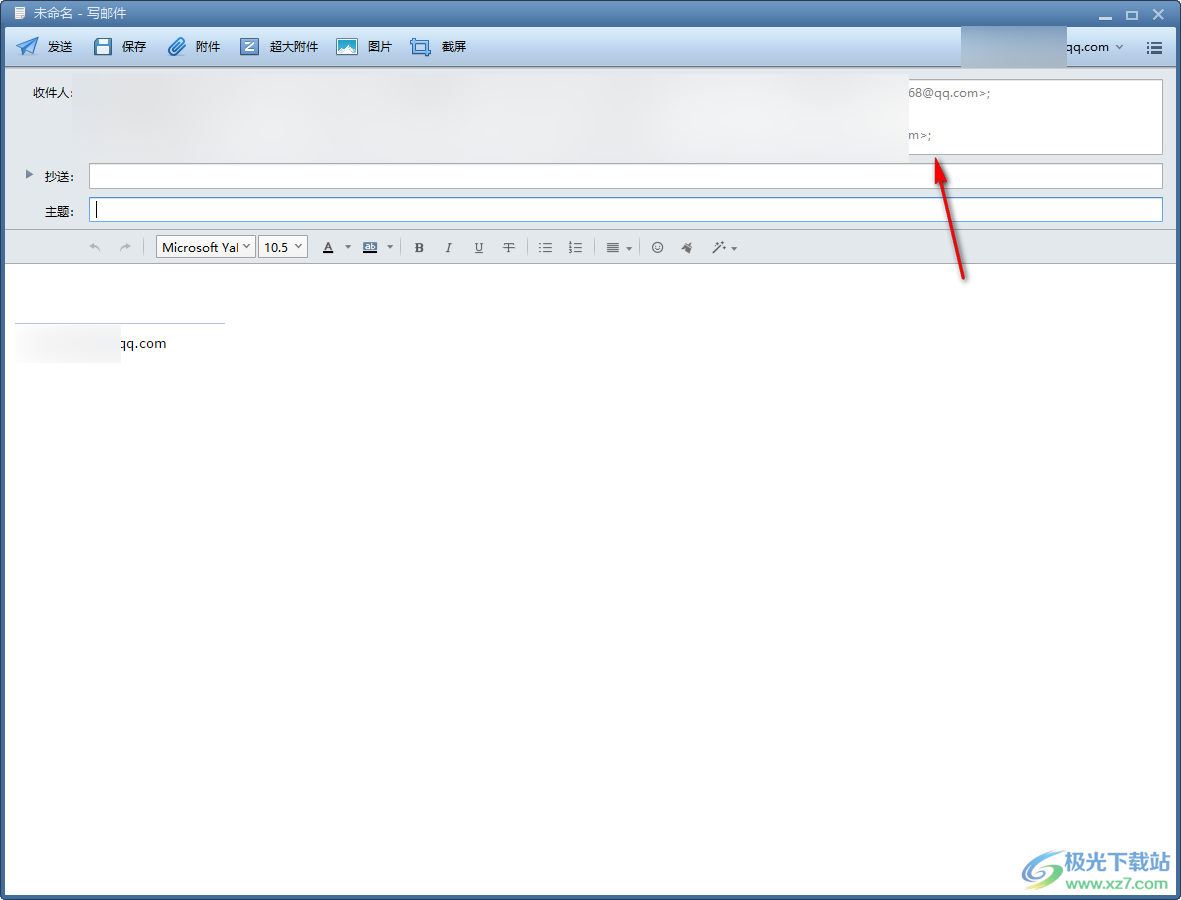
5.之后将右上角的【三】按钮点击打开,然后选择下拉选项中的【设置分别发送】选项进行点击一下。
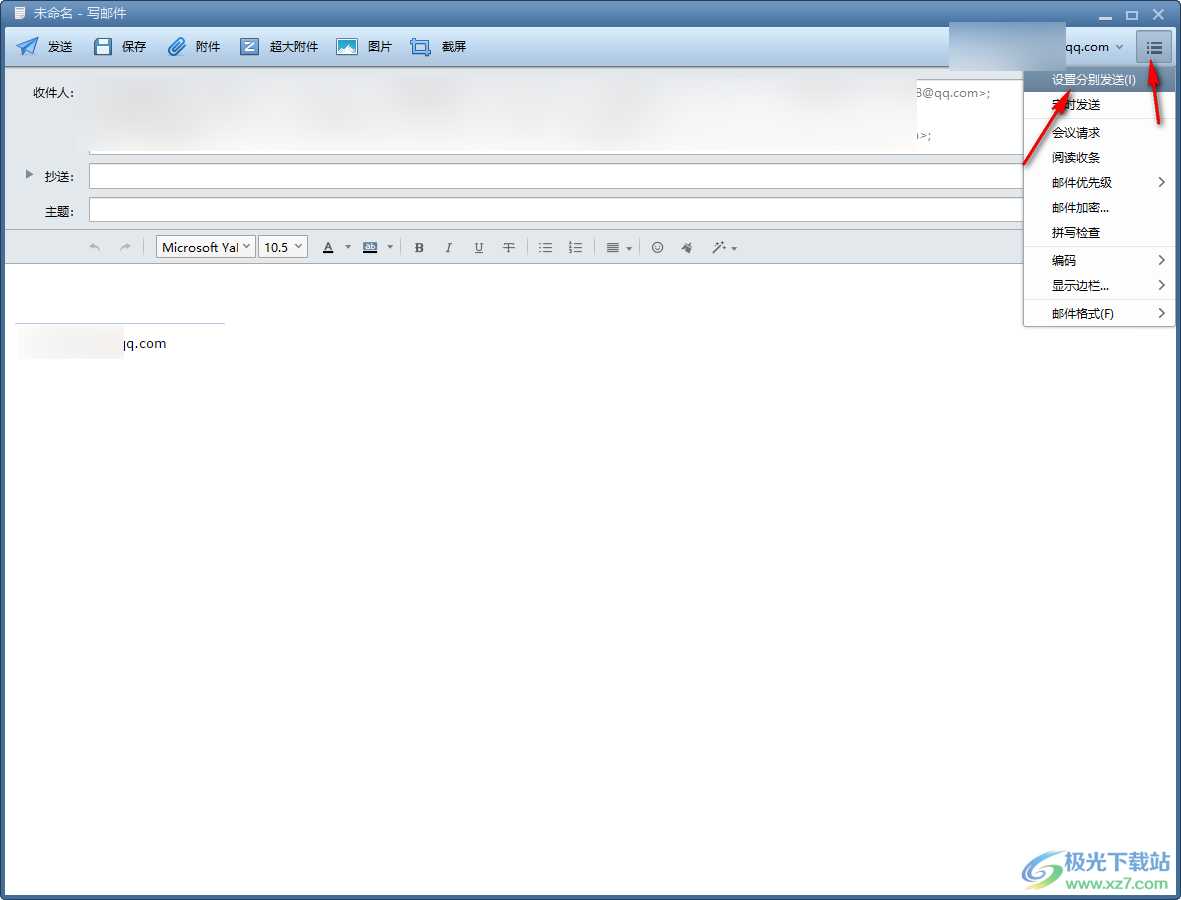
6.完成之后,再点击左上角的【发送】按钮即可进行分别发送操作。
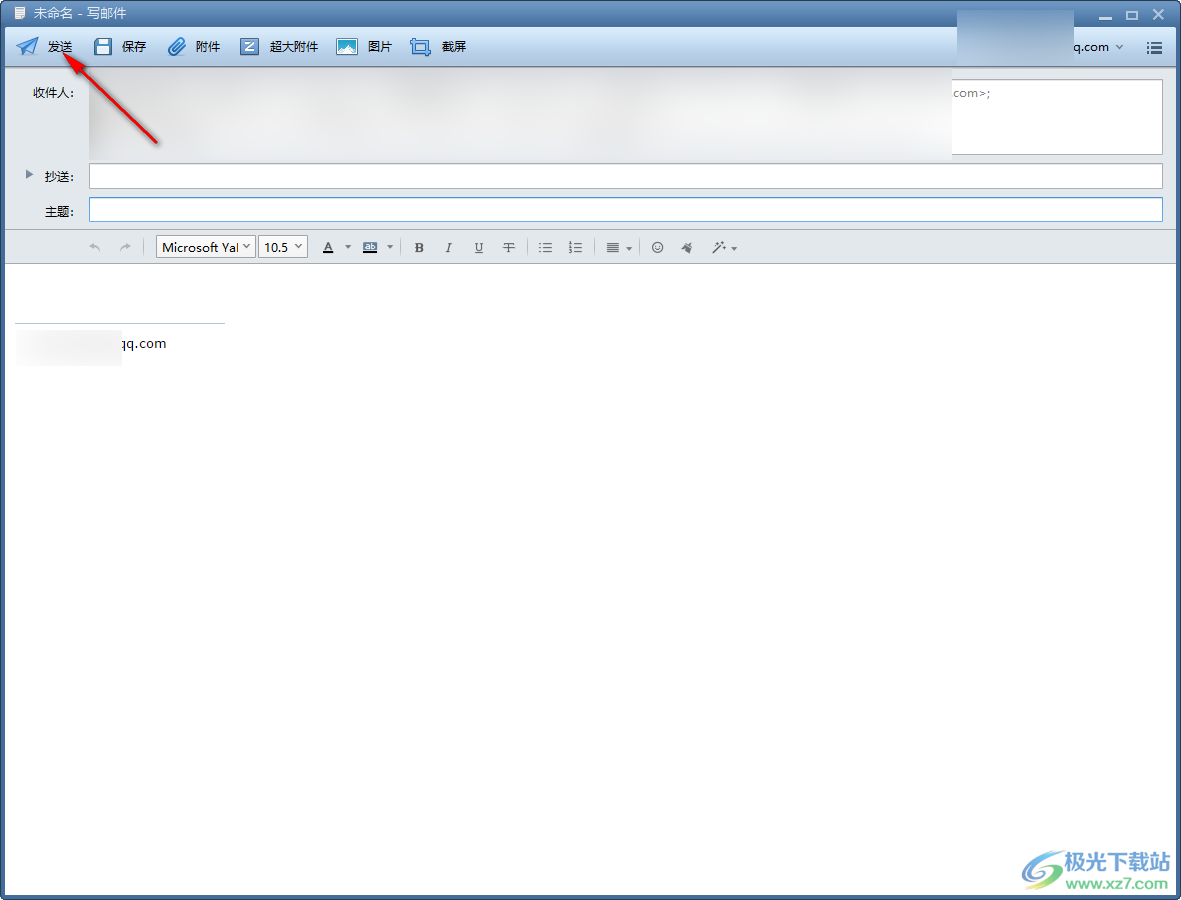
以上就是关于如何使用foxmail邮箱设置群发单显邮件的具体操作方法,如果你想要在我们的电脑上登录foxmail进行邮件的群发操作,那么就可以按照上述的教程进行操作一下就好了,感兴趣的话可以操作试试。

大小:44.10 MB版本:v7.2.19 pc最新版环境:WinAll, WinXP, Win7, Win10
- 进入下载
相关推荐
相关下载
热门阅览
- 1百度网盘分享密码暴力破解方法,怎么破解百度网盘加密链接
- 2keyshot6破解安装步骤-keyshot6破解安装教程
- 3apktool手机版使用教程-apktool使用方法
- 4mac版steam怎么设置中文 steam mac版设置中文教程
- 5抖音推荐怎么设置页面?抖音推荐界面重新设置教程
- 6电脑怎么开启VT 如何开启VT的详细教程!
- 7掌上英雄联盟怎么注销账号?掌上英雄联盟怎么退出登录
- 8rar文件怎么打开?如何打开rar格式文件
- 9掌上wegame怎么查别人战绩?掌上wegame怎么看别人英雄联盟战绩
- 10qq邮箱格式怎么写?qq邮箱格式是什么样的以及注册英文邮箱的方法
- 11怎么安装会声会影x7?会声会影x7安装教程
- 12Word文档中轻松实现两行对齐?word文档两行文字怎么对齐?
网友评论